【PS】如何用快捷键创建剪贴蒙版
PS中剪贴蒙版是由两个图层及以上组成,整个组合叫做剪贴蒙版。最下面一层叫基底图层,也叫做遮罩。其它掬研疔缎图层叫剪贴图层;剪贴图层可以多个图层组成,而且可以是字体,可以是图形。接下来讲讲如何用快捷键创建剪贴蒙版。
工具/原料
Photoshop cs6.0
剪贴蒙版——图形篇
1、打开软件,点击左上→[文件],选择→[打开为智能对象],选好你要裁剪的基底图层

2、在工具栏找到→[形状工具],然后右键形状工具点击→[自定义形状工具]

3、然后上方会出现[形状],点击下拉,选择要形成的图形。我选择了蝴蝶形状。再在基底图层上你要放置的位置,画下形状。

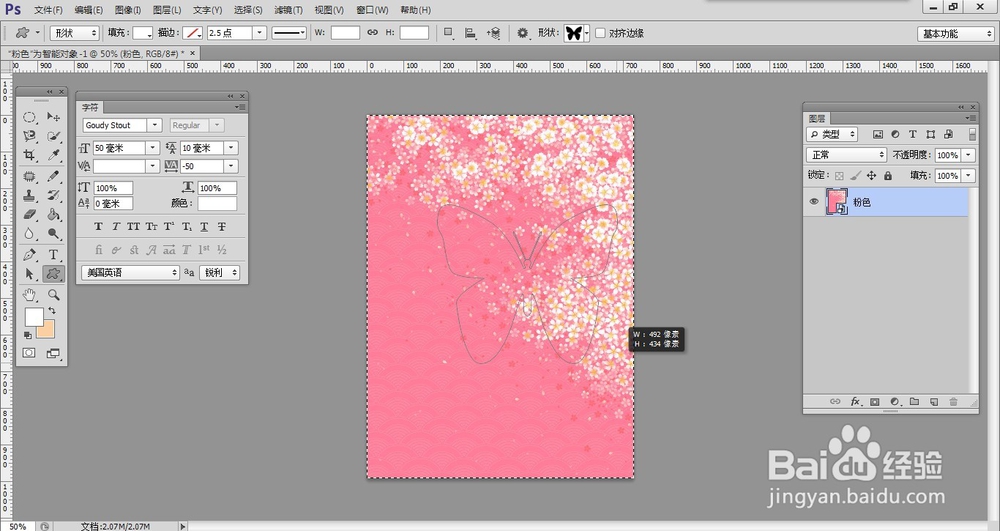

4、左键选择形状图层,快捷键 Ctrl + Enter(回车),即选中了该形状。如图所示。

5、再左键选择基底图层,快捷键Ctrl + J , 即出现了新的蒙版图层。如图所示。新出现的图层议陬涸渎即为所需的剪贴蒙版图层素材,可以复制到要用的图片之中。
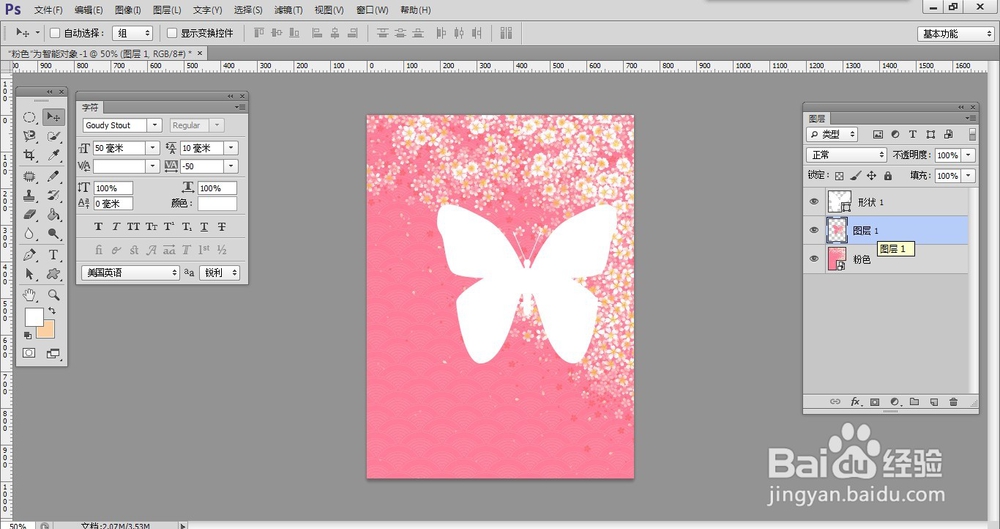
剪贴蒙版——字符篇
1、如果不是PS自带的图形,而是字或者字母墙绅褡孛数字这些的话,也是一样的可以用这个方法创建剪贴蒙版的。首先还是打开基底图层。在图层上写上文字。
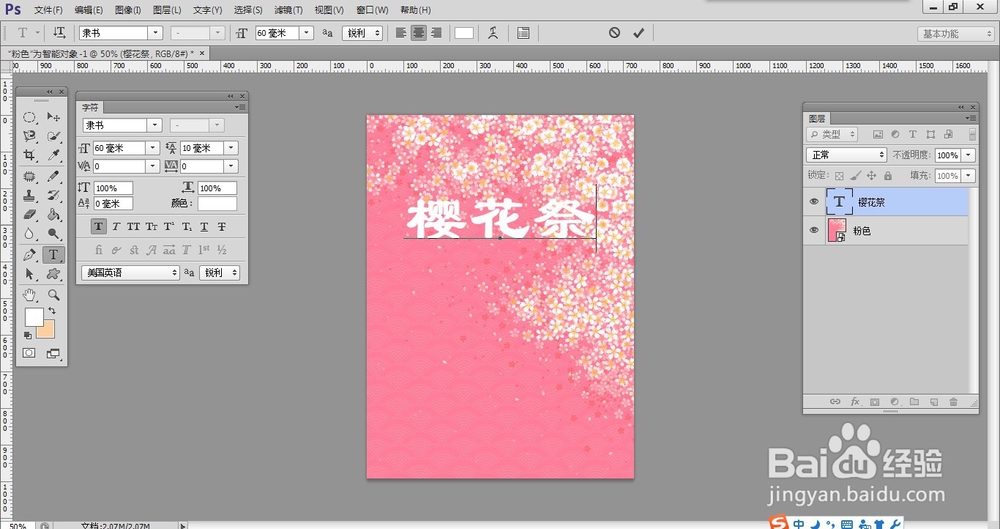
2、创建好文字后,在文字图层上右键,选择→[转换为形状]。

3、步骤仍是:选择文字图层,快捷键 Ctrl + Enter(回车)。
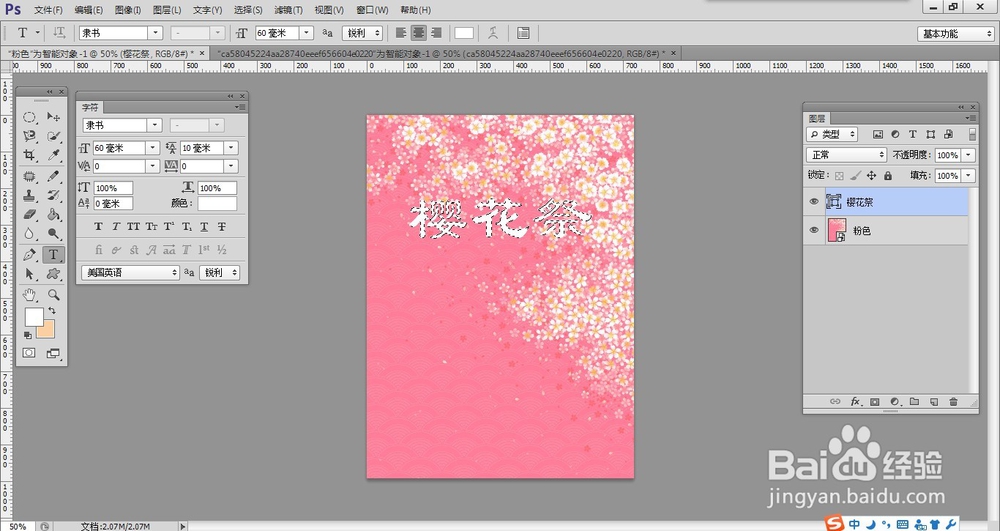
4、再选择基底图层,快捷键Ctrl + J ,然后文字版的剪贴蒙版也形成了。

